Napraw system Windows nie może ukończyć instalacji [ROZWIĄZANE]
Opublikowany: 2017-06-10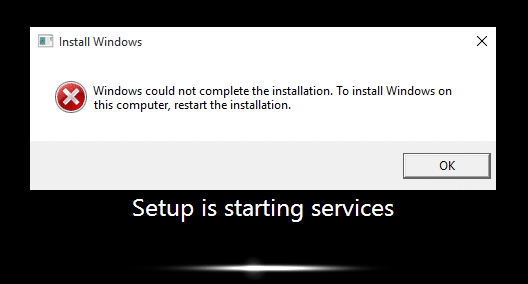
Napraw system Windows nie mógł ukończyć instalacji. Aby zainstalować system Windows na tym komputerze, uruchom ponownie instalację: Jeśli napotkasz ten błąd, oznacza to, że używasz trybu audytu do zainstalowania systemu Windows, który jest główną przyczyną tego błędu. Gdy system Windows uruchamia się po raz pierwszy, może uruchomić się w trybie powitalnym systemu Windows lub w trybie audytu.
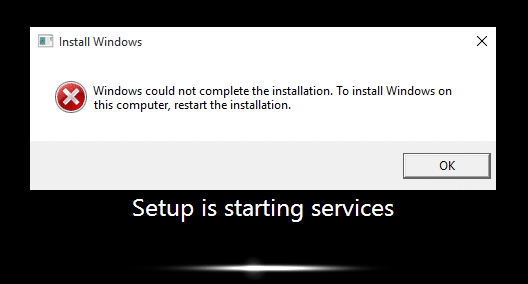
Co to jest tryb audytu?
Tryb inspekcji to środowisko sieciowe, w którym użytkownik może dodawać dostosowania do obrazów systemu Windows. Za każdym razem, gdy system Windows uruchamia się, wyświetla ekran powitalny natychmiast po instalacji, jednak można pominąć ten ekran powitalny i zamiast tego uruchomić system bezpośrednio w trybie audytu. W skrócie tryb audytu pozwala na uruchomienie bezpośrednio z pulpitu po instalacji systemu Windows.
System Windows nie mógł ukończyć instalacji. Aby zainstalować system Windows na
tym komputerze, uruchom ponownie instalację.
Ponadto głównym problemem w tym błędzie jest to, że utknąłeś w pętli restartu i dlatego jest to bardziej irytujące. Teraz, gdy znasz już tryb audytu i tryb powitalny, nadszedł czas, jak naprawić ten błąd, więc bez marnowania czasu zobaczmy, jak zainstalować system Windows w trybie audytu.
Zawartość
- [ROZWIĄZANE] System Windows nie mógł ukończyć instalacji
- Metoda 1: Uruchom automatyczną naprawę
- Metoda 2: Włącz konto administratora
- Metoda 3: Uruchom kreatora tworzenia konta
- Metoda 4: Zmień wymagania dotyczące hasła
- Metoda 5: Poprawka rejestru
- Metoda 6: Wyłącz tryb audytu
[ROZWIĄZANE] System Windows nie mógł ukończyć instalacji
Metoda 1: Uruchom automatyczną naprawę
1. Włóż startową instalacyjną płytę DVD systemu Windows 10 i uruchom ponownie komputer.
2. Po wyświetleniu monitu Naciśnij dowolny klawisz, aby uruchomić komputer z dysku CD lub DVD, naciśnij dowolny klawisz, aby kontynuować.
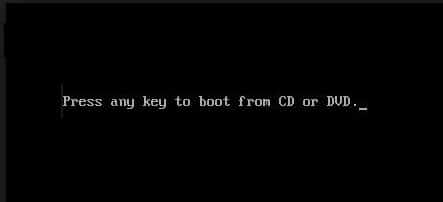
3. Wybierz preferencje językowe i kliknij Dalej. Kliknij Napraw komputer w lewym dolnym rogu.
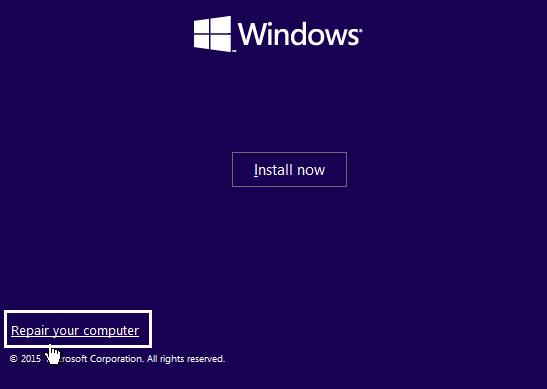
4. Na ekranie wyboru opcji kliknij Rozwiązywanie problemów .
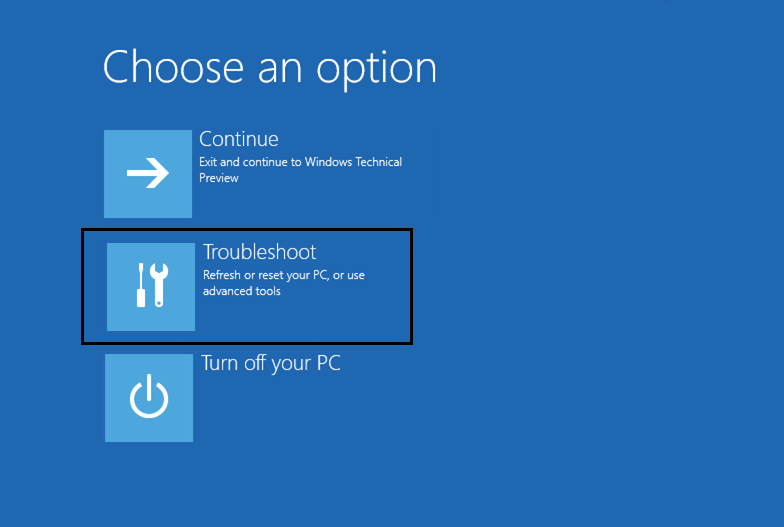
5. Na ekranie Rozwiązywanie problemów kliknij opcję Zaawansowane .
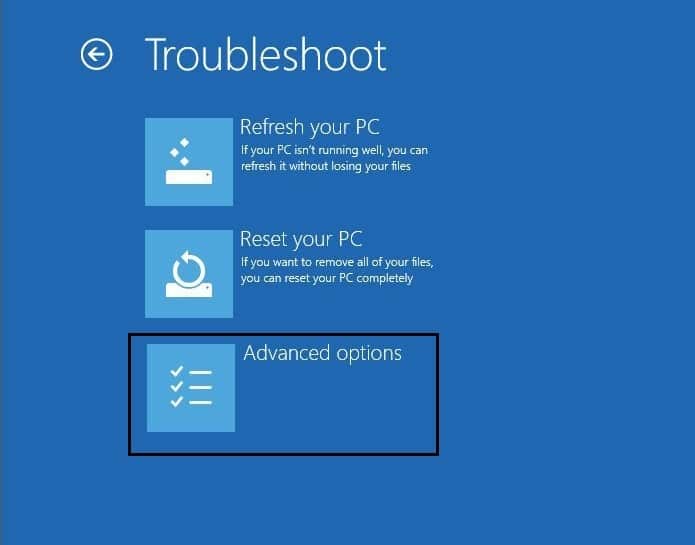
6. Na ekranie Opcje zaawansowane kliknij Naprawa automatyczna lub Naprawa przy uruchomieniu .
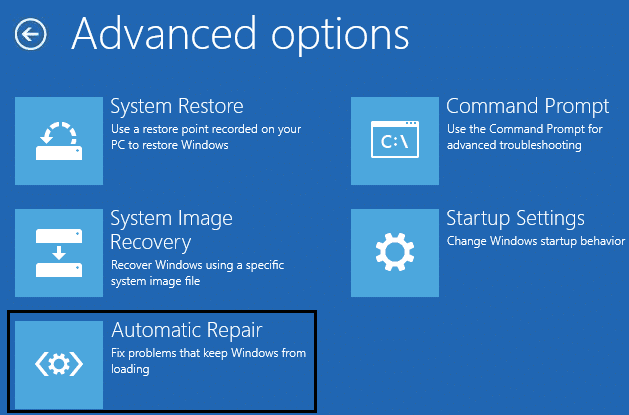
7. Poczekaj, aż zakończy się automatyczna/startowa naprawa systemu Windows .
8. Uruchom ponownie i pomyślnie Napraw system Windows nie może ukończyć błędu instalacji.
Metoda 2: Włącz konto administratora
1. Na ekranie błędu naciśnij Shift + F10 , aby otworzyć wiersz polecenia.
2. Wpisz następujące polecenie i naciśnij Enter: MMC
3. Następnie kliknij Plik > Dodaj/usuń przystawkę.
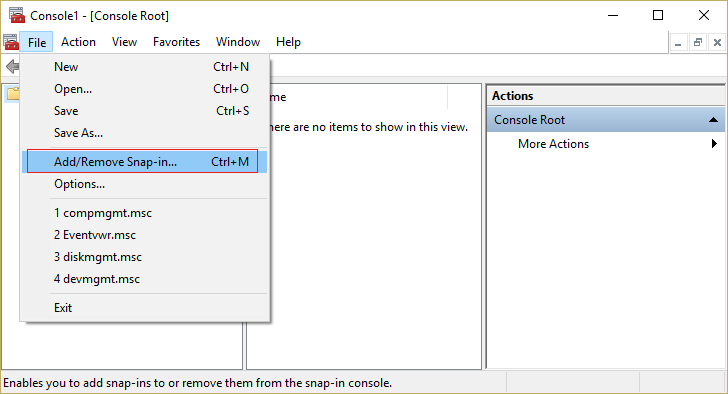
4. Wybierz Zarządzanie komputerem , a następnie kliknij go dwukrotnie.
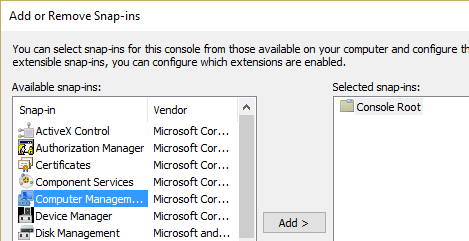
5. W nowym oknie, które zostanie otwarte, wybierz Komputer lokalny, a następnie kliknij Zakończ, a następnie OK.
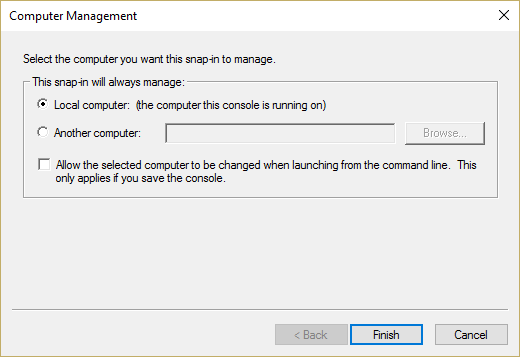
6. Następnie kliknij dwukrotnie Zarządzanie komputerem (lokalne) > Narzędzia systemowe > Lokalni użytkownicy i grupy > Użytkownicy > Administrator.
7. Odznacz opcję „Konto jest wyłączone” i kliknij OK.
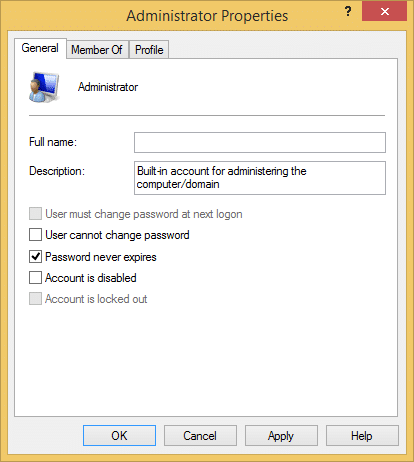
8. Następnie kliknij prawym przyciskiem myszy Administratora , a następnie wybierz Ustaw hasło i ustaw silne hasło, aby rozpocząć.

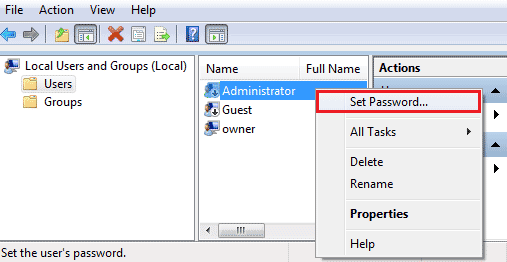
9. Na koniec zamknij wszystko i uruchom ponownie komputer. Po ponownym uruchomieniu możesz naprawić system Windows nie mógł ukończyć instalacji.
Metoda 3: Uruchom kreatora tworzenia konta
1. Ponownie otwórz wiersz polecenia na ekranie błędu, naciskając Shift + F10.
2. Wpisz następujące polecenie i naciśnij Enter: cd C:\windows\system32\oobe

3. Ponownie wpisz „ msoobe ” (bez cudzysłowów) i naciśnij Enter.
4. Powyższe uruchomi kreator tworzenia konta użytkownika, więc utwórz konto ogólne i jego hasło.
Uwaga: miej klucz produktu w gotowości, ponieważ czasami jest to wymagane. Jeśli prosi o OEM/Nie, po prostu naciśnij Zakończ.
5. Po zakończeniu naciśnij Zakończ i zamknij wszystko. Uruchom ponownie komputer, który mogłeś pomyślnie naprawić System Windows nie mógł ukończyć instalacji. Aby zainstalować system Windows na tym komputerze, uruchom ponownie instalację.
Metoda 4: Zmień wymagania dotyczące hasła
Ten błąd ma tendencję do pojawiania się w trybie audytu, a komputer został właśnie dołączony do domeny. Błąd jest spowodowany wymaganiami dotyczącymi haseł dodanymi do lokalnej polityki bezpieczeństwa. Zwykle obejmuje to minimalną długość hasła i złożoność hasła.
1. Otwórz wiersz polecenia na ekranie błędu.
2. Wpisz następujące polecenie i naciśnij Enter: secpol.msc
3. Przejdź do Polityki kont > Polityka haseł.
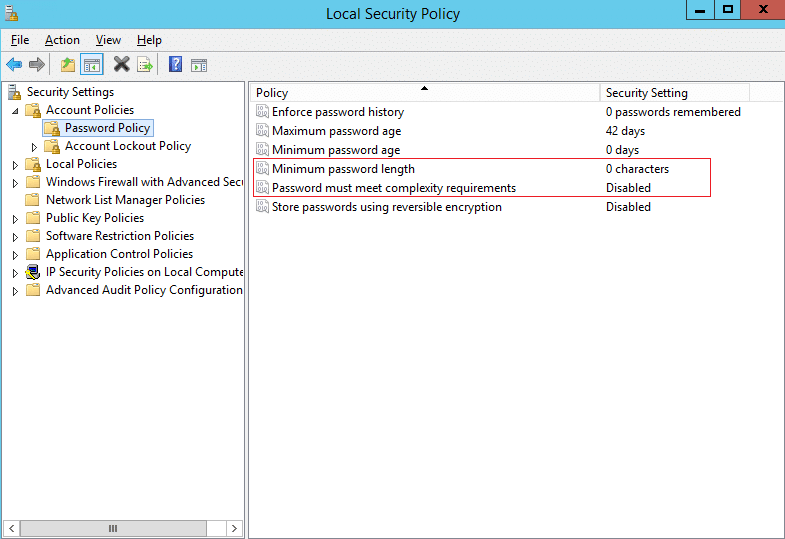
4. Teraz zmień „ Minimalna długość hasła ” na 0 i wyłącz „ Hasło musi spełniać wymagania dotyczące złożoności”. “
5. Zastosuj zmiany, a następnie zamknij konsolę Security Policy.
6. Kliknij OK w komunikacie o błędzie, aby ponownie uruchomić komputer.
Metoda 5: Poprawka rejestru
1. Na tym samym ekranie błędu naciśnij Shift + F10, aby otworzyć wiersz polecenia.
2. Wpisz następujące polecenie i naciśnij Enter: regedit
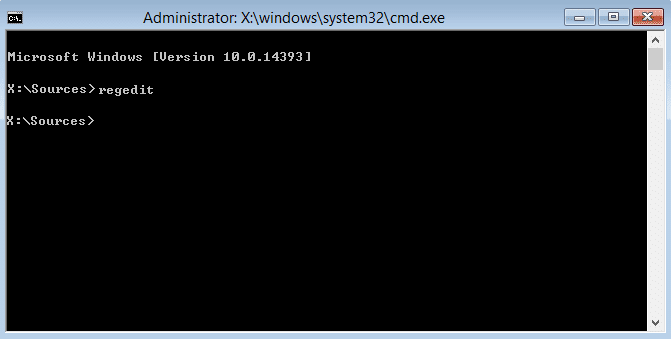
3. Teraz w Edytorze rejestru przejdź do następującego klucza: Computer\HKEY_LOCAL_MACHINE\SYSTEM\Setup\Status
4. Dostosuj następujące wartości, jeśli nie pasują do następujących:
Uwaga: Aby zmienić wartość poniższych klawiszy, kliknij je dwukrotnie, a następnie wprowadź nową wartość.
HKEY_LOCAL_MACHINE\SYSTEM\Setup\Status\AuditBoot Wartość: 0
HKEY_LOCAL_MACHINE\SYSTEM\Setup\Status\ChildCompletion\setup.exe Wartość: 3
HKEY_LOCAL_MACHINE\SYSTEM\Setup\Status\ChildCompletion\audit.exe Wartość: 0
HKEY_LOCAL_MACHINE\SYSTEM\Setup\Status\SysprepStatus\CleanupState Wartość: 2
HKEY_LOCAL_MACHINE\SYSTEM\Setup\Status\SysprepStatus\GeneralizationState Wartość: 7
HKEY_LOCAL_MACHINE\SYSTEM\Setup\Status\UnattendPasses\auditSystem Wartość: 0

5. Po ponownym uruchomieniu tryb audytu jest wyłączony, a system Windows uruchamia się regularnie – w trybie Out of Box Experience.
Metoda 6: Wyłącz tryb audytu
Uruchamianie polecenia Sysprep za każdym razem przywraca domyślny stan licencjonowania systemu Windows. Jeśli więc system Windows jest aktywowany i uruchomisz to polecenie, po wykonaniu tego polecenia konieczne będzie ponowne aktywowanie systemu Windows.
1. Otwórz wiersz polecenia na ekranie błędu.
2. Wpisz następujące polecenie w cmd i naciśnij Enter: sysprep /oobe /generalize

3. Spowoduje to wyłączenie trybu audytu.
4. Zamknij wszystko i uruchom ponownie komputer normalnie.
5. Jeśli nadal napotykasz ten problem, ponownie otwórz cmd.
6. Wpisz następujące polecenie i naciśnij Enter: regedit
7. Przejdź do następującego klucza rejestru:
HKEY_LOCAL_MACHINE OPROGRAMOWANIE Microsoft Windows Aktualna wersja Setup Stan
8. Podświetl klucz rejestru stanu , a następnie kliknij prawym przyciskiem myszy ImageState w prawym okienku i kliknij Usuń.
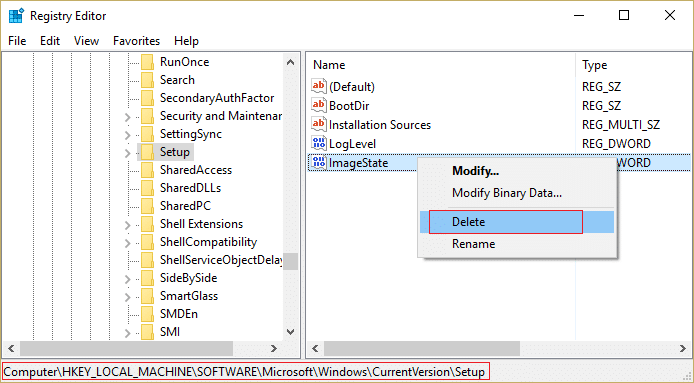
9. Po usunięciu ciągu zamknij wszystko i uruchom ponownie komputer.
Polecany dla Ciebie:
- Napraw Komputer nieoczekiwanie uruchomił się ponownie lub napotkał nieoczekiwany błąd
- Włącz ciemny motyw dla każdej aplikacji w systemie Windows 10
- Jak tworzyć puste pliki z wiersza polecenia (cmd)
- Napraw, że nie masz uprawnień do zapisywania w tej lokalizacji
To jest to, że pomyślnie naprawiłeś system Windows nie mógł ukończyć błędu instalacji , ale jeśli nadal masz jakiekolwiek pytania dotyczące tego przewodnika, możesz je zadać w sekcji komentarza.
